Grundlegende Operationen für Scan-to-USB
In diesem Abschnitt wird die Vorgehensweise zum Senden gescannter Dateien an einen USB-Stick beschrieben.
![]()
Die Vorlagen im ARDF oder ADF haben Vorrang vor der Vorlage auf dem Vorlagenglas, wenn Sie Vorlagen sowohl in den ARDF/ADF als auch auf das Vorlagenglas legen.
Dieses Gerät unterstützt nicht die Nutzung von USB-Sticks, die an externe USB-Hubs angeschlossen sind. Stecken Sie Ihren USB-Stick direkt in den USB-Steckplatz, der sich in der oberen linken Ecke des Geräts befindet.
Bestimmte USB-Sticks können nicht verwendet werden.
Wenn [Scandat. auf USB sp.] in den Administratoreinstellungen deaktiviert ist, kann diese Funktion nicht verwendet werden.
![]() Stecken Sie Ihren USB-Stick in den USB-Steckplatz ein.
Stecken Sie Ihren USB-Stick in den USB-Steckplatz ein.
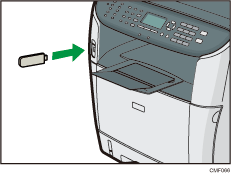
![]() Drücken Sie die Taste [Scanner].
Drücken Sie die Taste [Scanner].
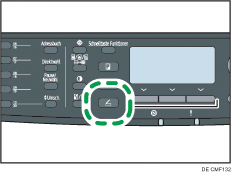
“Lädt...” wird auf dem Display angezeigt. Warten Sie bis auf dem Display “Scandat. auf USB sp.” angezeigt wird (die Dauer ist abhängig vom USB-Stick).
![]() Legen Sie die Vorlage auf das Vorlagenglas oder in den ARDF/ADF.
Legen Sie die Vorlage auf das Vorlagenglas oder in den ARDF/ADF.
Konfigurieren Sie wenn erforderlich die erweiterten Scaneinstellungen.
![]() Drücken Sie auf die Taste [Start].
Drücken Sie auf die Taste [Start].
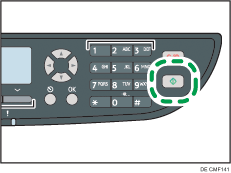
Je nach Geräteeinstellung sehen Sie den folgenden Bildschirm auf dem Display.
Im Schwarzweiß-Scanmodus:
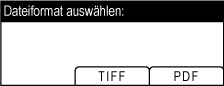
Im Farb- oder Graustufen-Scanmodus:
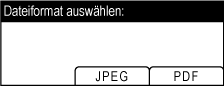
![]() Drücken Sie die entsprechende Auswahltaste für das gewünschte Dateiformat.
Drücken Sie die entsprechende Auswahltaste für das gewünschte Dateiformat.
Je nach Geräteeinstellungen sehen Sie gegebenenfalls den folgenden Bildschirm auf dem Display, wenn vom Vorlagenglas aus gescannt wird.
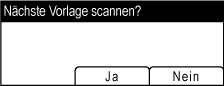
Führen Sie den nächsten Schritt aus, wenn Sie diesen Bildschirm sehen. Falls nicht, fahren Sie mit Schritt 8 fort.
![]() Wenn mehrere Vorlagen gescannt werden sollen, legen Sie die nächste Vorlage auf das Vorlagenglas und drücken Sie dann auf [Ja]. Wiederholen Sie diesen Schritt, bis alle Vorlagen gescannt sind.
Wenn mehrere Vorlagen gescannt werden sollen, legen Sie die nächste Vorlage auf das Vorlagenglas und drücken Sie dann auf [Ja]. Wiederholen Sie diesen Schritt, bis alle Vorlagen gescannt sind.
![]() Nachdem alle Vorlagen gescannt wurden, drücken Sie [Nein], um mit dem Senden der gescannten Datei zu beginnen.
Nachdem alle Vorlagen gescannt wurden, drücken Sie [Nein], um mit dem Senden der gescannten Datei zu beginnen.
![]() Prüfen Sie, ob “Bereit” auf dem Display angezeigt wird.
Prüfen Sie, ob “Bereit” auf dem Display angezeigt wird.
Die gescannte Datei wird im Root-Verzeichnis auf dem USB-Stick gespeichert.
![]() Entfernen Sie den USB-Stick vom Gerät.
Entfernen Sie den USB-Stick vom Gerät.
![]()
Um das Scannen abzubrechen, drücken Sie die Taste [Scanner] und anschließend die Taste [Löschen/Stopp]. Die Scandateien werden verworfen.
Sie können das Gerät für das Scannen in Schwarzweiß, Farbe oder Graustufen konfigurieren, indem Sie die Einstellung [Scanmodus] in den Scannereinstellungen ändern.
Wenn die Einstellung [Unbegrenzt Scannen] in den Scannereinstellungen aktiviert ist, können Sie bei einem einzigen Scanvorgang Vorlagen wiederholt auf das Vorlagenglas legen.
Wenn die Einstellung [Dateityp] in den Scannereinstellungen aktiviert ist, können Sie mehrere Seiten scannen, um eine einzige PDF- oder TIFF-Datei mit allen Seiten anzulegen. Wenn jedoch das Dateiformat JPEG ist, wird für jede gescannte Seite eine einseitige Datei angelegt.
Wenn sich Papier im ARDF/ADF staut oder ein Zugriffsfehler zum USB-Flash-Datenträger auftritt, wird der Scanjob verworfen. Entfernen Sie das gestaute Papier und scannen Sie alle Vorlagen erneut.
![]()
Einzelheiten zu [Scandat. auf USB sp.] finden Sie auf Administratoreinstellungen
 .
.Für das Einlegen der Vorlage siehe Einlegen von Vorlagen
 .
.Für die Konfiguration der erweiterten Scaneinstellungen siehe Festlegung der Scaneinstellungen
 .
.Einzelheiten zu [Scanmodus], [Unbegrenzt Scannen] oder [Dateityp] finden Sie auf Scannereinstellungen
 .
.Einzelheiten zum Entfernen von gestautem Papier aus dem ARDF oder ADF finden Sie auf Beseitigen von Scanstaus (Modell des Typs 2)
 oder Beseitigen von Scanstaus (Modell des Typs 1)
oder Beseitigen von Scanstaus (Modell des Typs 1) .
.